Schriften
In der printformer Schriftverwaltung können neben dem Hinzufügen weiterer Fonts Schriftgruppen angelegt werden. Durch diese kann Auswahl von Schriftarten und -größen für den User beschränkt werden.
Um Schriften auf dem printformer verwenden zu dürfen wird eine Server-Lizenz benötigt.
Alternativ können Schriften von Google Fonts (kostenlos) verwendet werden.
Unter dem Menüpunkt Schriften findet die Verwaltung der Schriftarten statt. In einer Übersicht werden alle vorhandenen Schriftarten tabellarisch aufgelistet.
Im Allgemeinen unterscheidet man unter Systemschriften (in der Übersicht grau hinterlegt) und Benutzerdefinierte Schriften. Die Systemschriften können nur benutzt, jedoch nicht verwaltet werden.
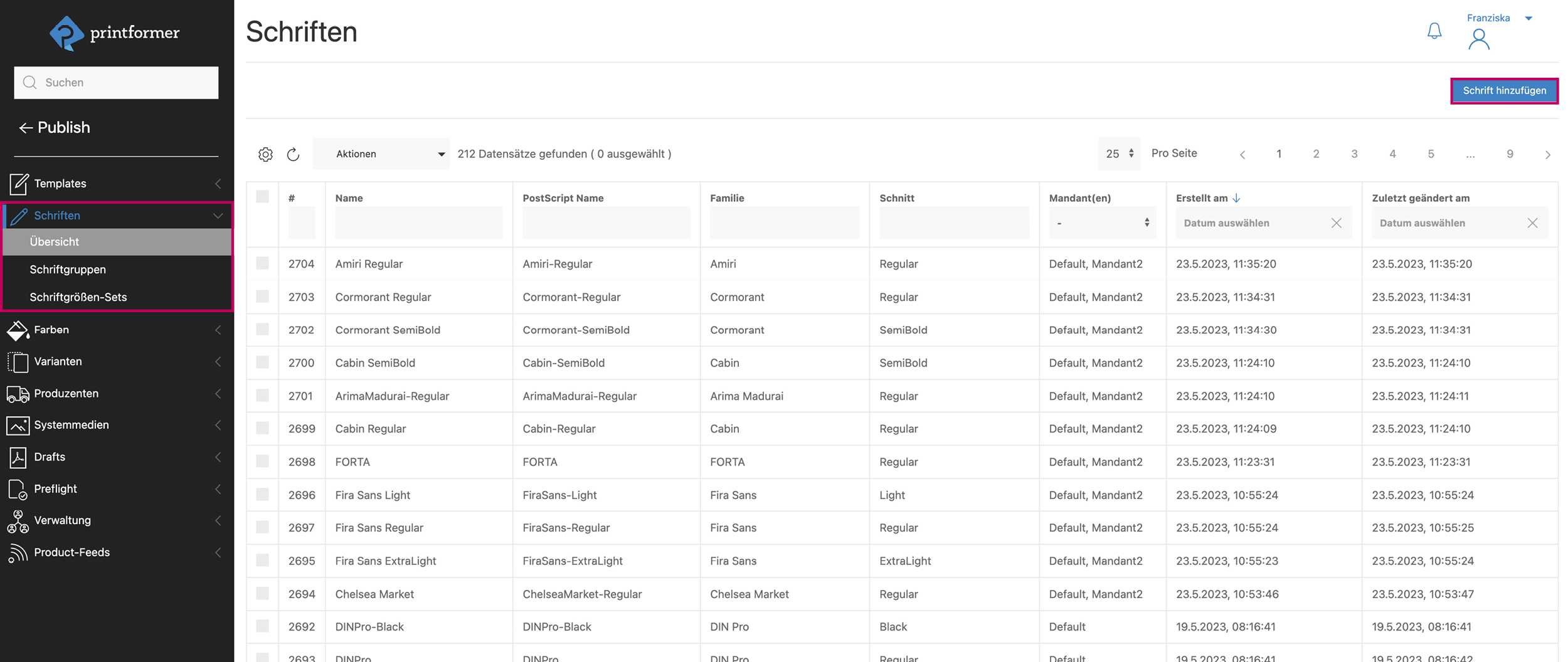
Neue Schriftarten hinzufügen
Über »Schrift hinzufügen« gelangt man in den Menübereich Neue Schrift anlegen. Hier hat man nun die Möglichkeit per »Drag&Drop« oder über »Dateien wählen« und »Ordner wählen« eine oder mehrere Schrift(en) auszuwählen.
Möglich sind hierbei die Font-Formate TTF und OTF.
Über »Speichern« werden die Schriften im printformer installiert.
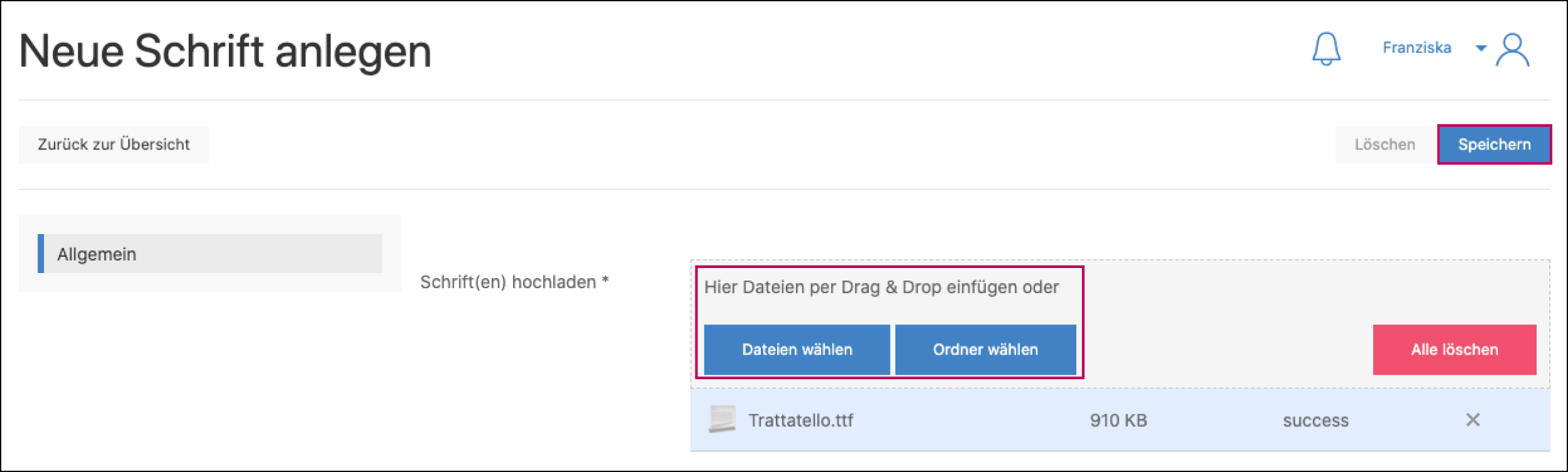
Zusätzlich besteht die Möglichkeit die Metriken (Ober-/Unterlänge und Versal-/x-Höhe) einer Font (nach dem Upload) anzupassen.
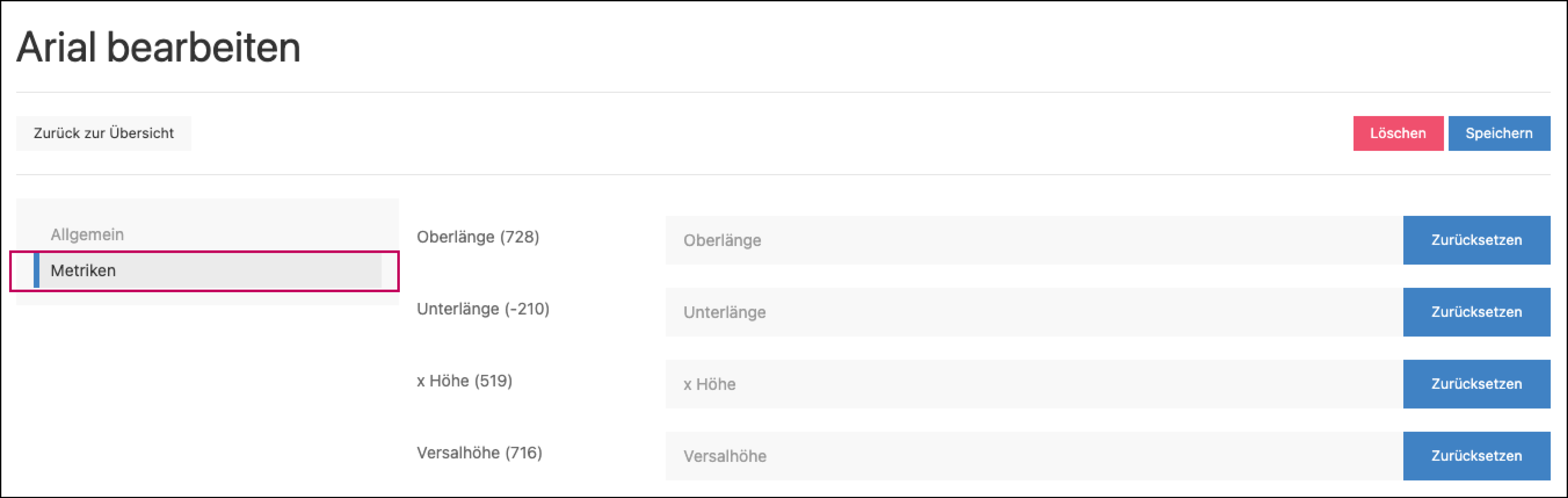
Schriftgruppen und Schriftgrößen-Sets
Oft ist es nötig Schriftgruppen zu bilden um die Auswahl an verfügbaren Schriftarten für ein Template einzuschränken.
Dies geschieht unter dem Menüpunkt »Schriftgruppen«. Über »Schriftgruppe hinzufügen« gelangt man in die Bearbeitungsmaske Neue Schriftgruppe anlegen. Hier kann nun ein entsprechender Name vergeben werden, aus der angezeigten Übersicht können die gewünschten Schriften ausgewählt und unter »Speichern« die Schriftgruppe angelegt werden.
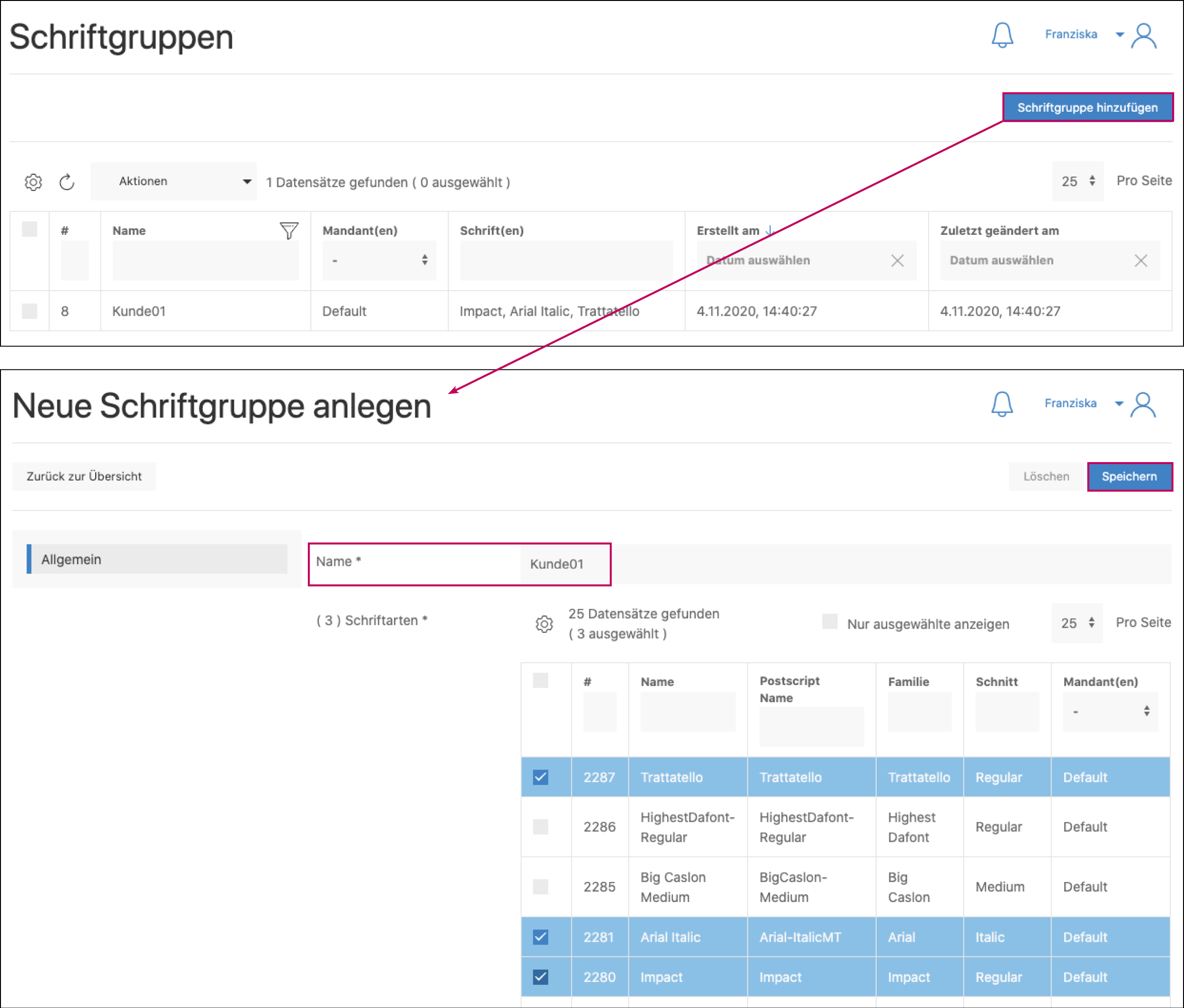
Genauso kann unter »Schriftgrößen-Sets« eine bestimmte Auswahl an festgelegten Schriftgrößen gespeichert werden. Die gewünschten Größen können dabei Linear (Eingabe von/bis) und/oder einzeln eingegeben werden.
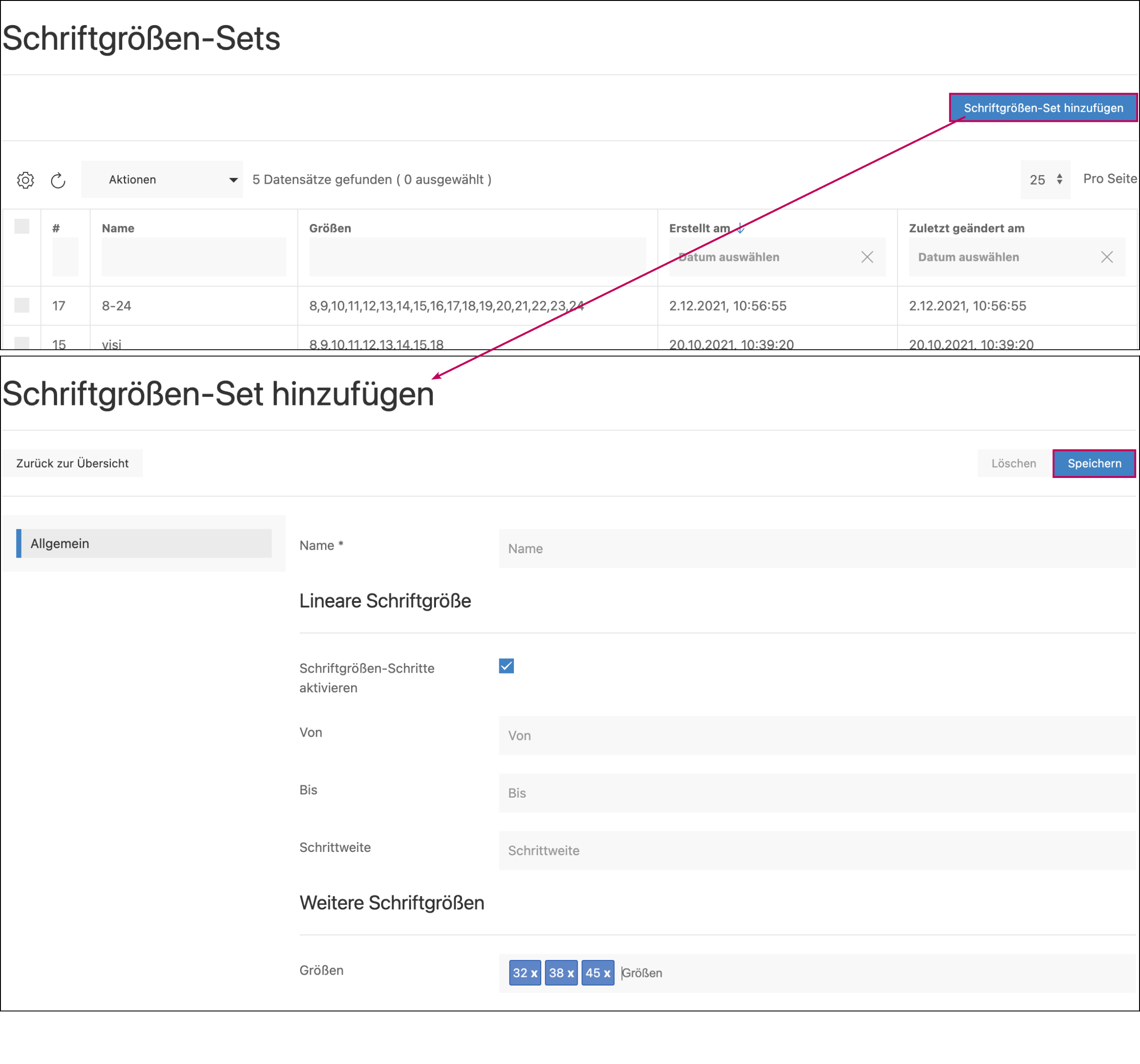
Die Sets müssen dann den gewünschten Templates in der Template-Konfiguration zugewiesen werden (Schriftzuweisung).
Hinweis: Bei einem Gruppentemplate darf die Schriftzuweisung nicht im Master-Template vorgenommen werden, sondern jeweils in den einzelnen (zugewiesenen) Templates. (Hierbei können auch für unterschiedliche Templates unterschiedliche Schriftgrößen-Sets oder -gruppen ausgewählt werden.)
Bei einem individualisierbaren Bundle wird die Zuweisung im Master-Template vorgenommen.
Schriftzuweisung im Template
Beim Upload eines Templates als Zip-Archiv wird die Schrift (sofern die Fonts beim Verpacken der InDesign-Datei kopiert wurden) automatisch im System installiert und dem Template zugewiesen.
Wird das Template manuell angelegt oder nur die IDML-Datei ausgetauscht und die darin verwendeten Schriften sind im System noch nicht vorhanden, erscheint nach dem Speichern ein Hinweis. Über den Button Fehlende Schrift hochladen kann die Font-Datei hochgeladen werden (Verlinkung ins Menü Schriften)

In einem System mit mehreren Mandanten kann es vorkommen, dass die Schrift bereits vorhanden, jedoch einem anderen Mandanten zugewiesen ist. (Bsp. Template wird erstellt mit Mandant A, die Schrift ist jedoch nur Mandant B zugewiesen.)
In diesem Fall erscheint nun der Button Schrift bearbeiten, der direkt mit dem Schrift bearbeiten Menü verlinkt ist. Somit kann dann die Schrift direkt weiteren Mandanten zugewiesen werden.

In der Template-Konfiguration unter Verwendete Schriften werden jeweils nur die Mandanten aufgelistet, denen das Template zugewiesen ist.
Schriftgruppen und Schriftgrößen-Sets zuweisen
In der Template Konfiguration werden unter Schriftzuweisung alle vorhandenen Schriftgruppen und Schriftgrößen-Sets aufgelistet und können mittels der Checkboxen zugewiesen werden.

Font-Dateien und Textformatierung
Für die Templates sollten möglichst TrueType oder OpenType Schriften verwendet werden. Aktuell funktionieren auch PostScript Type 1-Schriftarten jedoch stellt Adobe ab Januar 2023 stelltdie Unterstützung dieser Schriftarten ein.
Ein Font kann jeweils nur einmal ins System geladen werden, unabhängig davon ob er einem oder mehreren Kunden zugewiesen wird.
Die Templates bzw. Drafts greifen immer über den Postskript-Namen auf den im System hinterlegten Font zurück (das kann ggf. zu Iritationen führen, da der Schriftname häufig von diesem abweicht).
Sind die Schriftschnitte Bold und Italic einer Schriftfamilie im System hinterlegt und zur Verwendung im Template freigegeben erscheint bei Bearbeitung der Texte im Editor jeweils (zusätzlich zum Auswahlfeld des Schriftschnitts) ein Button zum Aktivieren/Deaktivieren.
Glyphen
Fonts enthalten nicht immer alle Glyphen. Diese werden im Editor dennoch angezeigt, da der Browser auf Fallback-Schriften zurückgreift. In den Einstellungen besteht die Möglichkeit, fehlende Glyphen als Fehler zu behandeln oder sie durch eine Standardschrift zu ersetzen.
Mögliche Textformatierungen
Schriftart
Schriftschnitt
Schriftgröße
Zeilenabstand
Farbe
Textausrichtung
vertikale Ausrichtung im Textrahmen
Aufzählungen (eingeschränkt verfügbar)
Hochgestellt/Tiefgestellt
Tabulatoren (Beta-Feature)
Großbuchstaben*
Unterstrichen*
Durchgestrichen*
Horizontale Skalierung*
Laufweite*
Grundlinienoptionen: (Versatz) Oberlänge* und Versalhöhe*; Empfehlung: Versalhöhe
Kein Umbruch (über Zeichenbedienfeld oder im Submenü des Bedienfelds; Anwendungsbereich: automatische Skalierung von Texten mittels Setting text-fit)
*diese Formatierung können im Editor nicht aktiviert oder deaktiviert werden.
(Die Formatierung wird aus der IDML übernommen, die Texte können nur erweitert oder gekürzt werden.)
Kapitälchen sowie sämtliche Einstellungen bezüglich Kerning, Versatz, Einzüge, Abstand danach etc. oder auch Sonderzeichen (Symbole, Marken etc.) und spezielle Leerräume (Achtelgeviert etc.) aus InDesing sind generell nicht möglich.
Hinweise zur Verwendung Feature Laufweite:
Anpassungen der Laufweite sind im Editor nicht mit dem Safari-Browser sichtbar (in der Preview jedoch in allen Browsern).
Um das Feature zu nutzen muss unter Einstellungen > Experimentell die Checkbox Laufweite aus IDML übernehmen aktiviert werden.
Sind in bestehenden Templates (IMDL-Dateien) Anpassungen der Laufweite bereits vorhanden, muss die IDML-Datei in der Template-Konfiguration neu eingelesen werden um sie zu übernehmen. (Dazu muss das Template zweimal neu gespeichert werden; 1. IDML-Importeinstellungen: none, 2. IDML-Importeinstellungen: xml_tags; oder die IDML-Datei neu ins Template hochgeladen werden.)
Hinweise zur Verwendung von Tabulatoren:
Dieses Feature ist in der Beta-Version, generell können linksbündige Tabulatoren aus der IDML ausgelesen werden. Um auch welche setzen zu können muss unter Einstellungen > Experimentell > Tabulatoren im Editor setzen aktiviert werden.
Beinhaltet das Template leere Textblöcke (zur Befüllung im Editor), deren Schriftformatierung vorgegeben ist, muss dem Text ein Absatzformat und dem Textrahmen ein Objektformat zugewiesen werden. (Ansonsten wird im Editor die Standard-Formatierung eingesetzt.)
Im printformer ist keine automatische Silbentrennung möglich (dh Fließtexte laufen im Editor ggf. anders als in der IDML-Datei). Für Feinsatz oder zur Definition von gewünschten Worttrennungen muss daher in den Texten jeweils ein Bedingter Trennstrich (Menü Schrift > Sonderzeichen einfügen > Trenn- und Gedankenstriche > Bedingter Trennstrich) eingefügt werden.
Textrahmen
Für Textrahmen können freie Formen gewählt werden. Einschränkungen gibt es hierbei wenn der Text durch den Pfad unterbrochen wird (bspw. wird bei einer Sternform der Text dann abgeschnitten), s. auch Beispiel, oder wenn sich der Textrahmen nach unten verjüngt (bspw. Dreieck mit Spitze nach unten).
Textrahmen mit freien Formen nicht skaliert werden (rechteckige Textrahmen können frei transformiert werden).
Die Vertikale Ausrichtung im Textrahmen muss bei einem freien Textrahmen auf oben gestellt werden, ansonsten kommt es bei der Textbearbeitung im Editor zu Abweichungen. Bei Verwendung unterschiedlicher Schriftgrößen/Zeilenabständen kann es im Editor/PDF zu Abweichungen (mit der IDML) kommen.
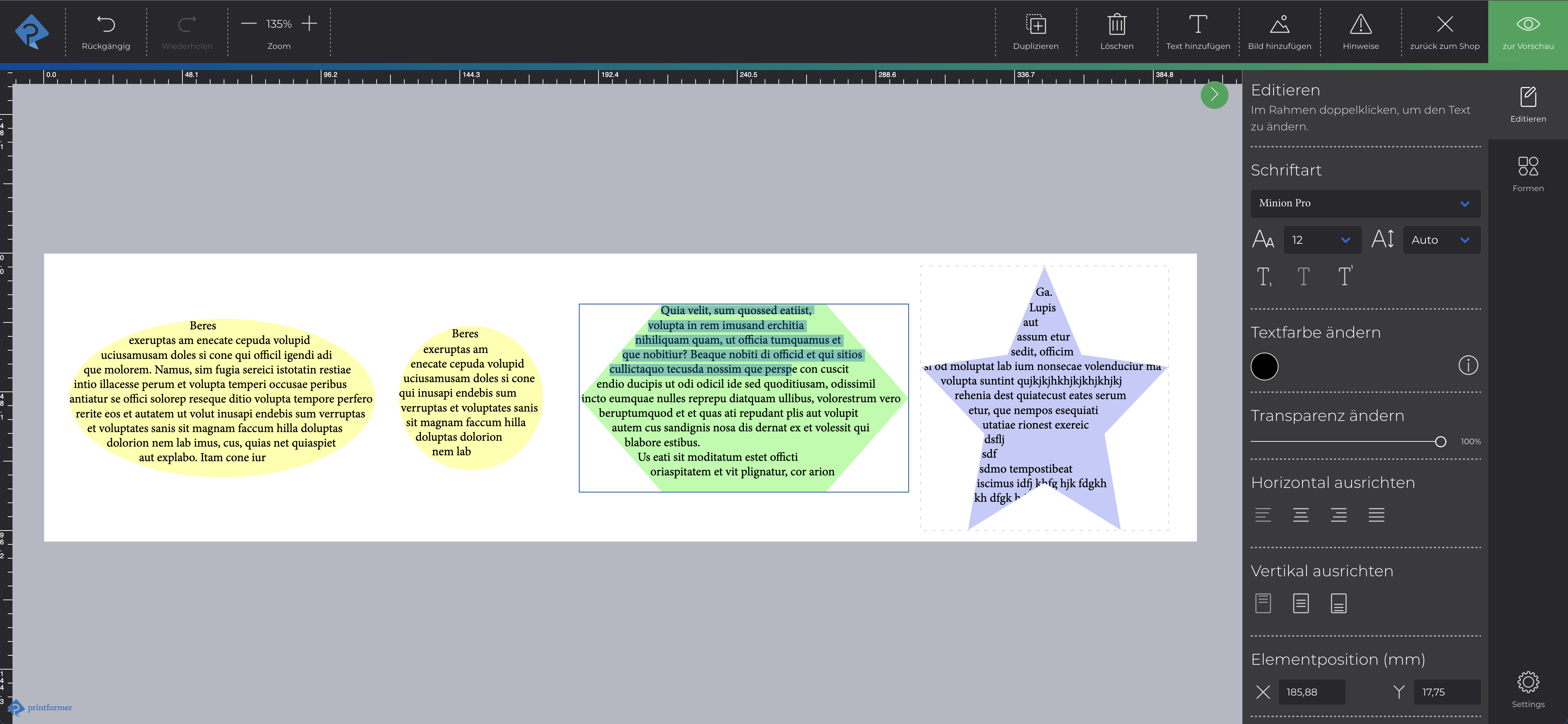
Textrahmen müssen mit dem Objektformat Einfacher Textrahmen versehen werden (bzw. sollte das Objektformat auf diesem basieren falls es angepasst wird).
Bei Verwendung des Textwerkzeugs wird es automatisch gesetzt, die Umwandlung einer Form in ein Textfeld führt zu Fehlern im System.
